Page 1

Rychlý úvod
do programu
ScanWizard PRO
určeno pro skenery řady ScanMaker
Page 2
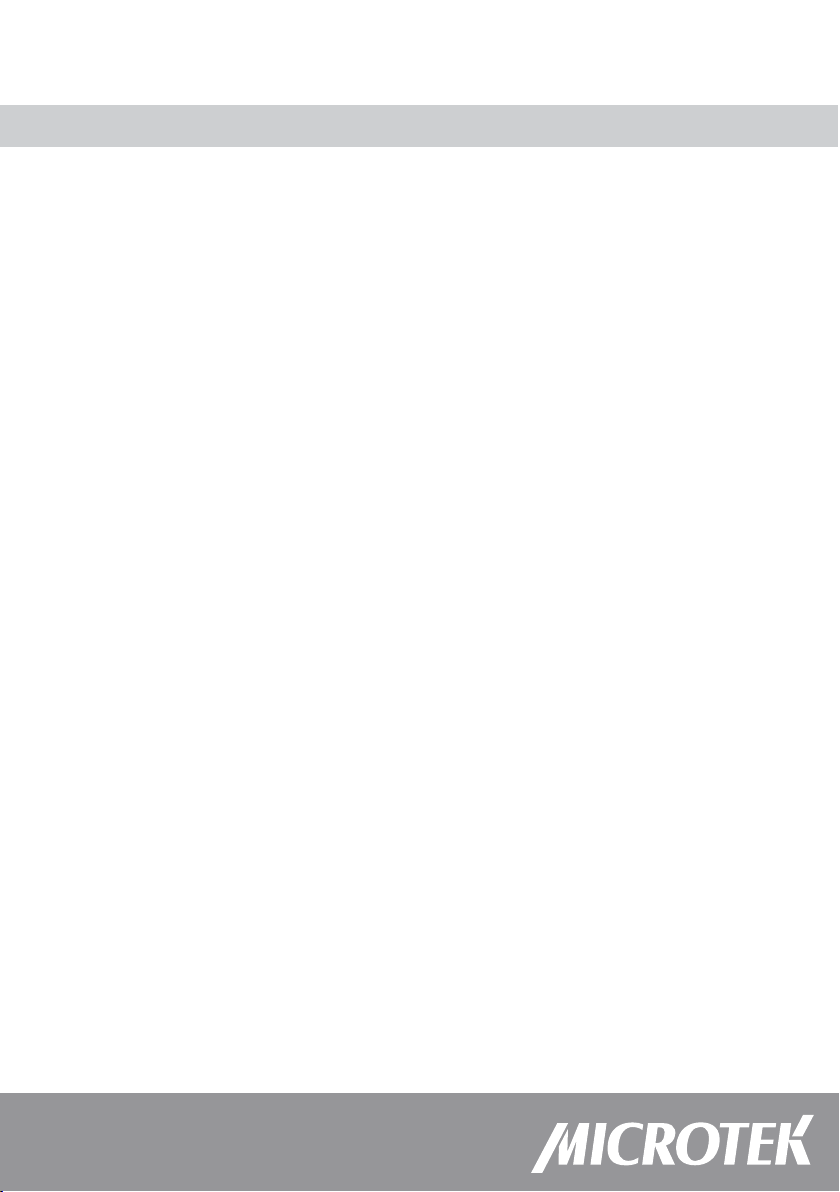
POPIS SKENERU
ČELNÍ POHLED - při tomto pohledu na skeneru naleznete
následující části:
u
víko skeneru
plochu) U některých modelů je zde integrován adaptér
pro snímání transparentních předloh.
u
aretovací zámek
hlavy skeneru. Po instalaci skeneru na místo a před
připojením napájení je nutné skener odjistit!
u
indikátor provozu
skeneru.
u
snímací plocha
pokládány předměty určené ke snímání. Maximální zatížení
plochy nesmí překročit 3kg. Dále nesmí být na plochu
pokládány předměty, které by mohli mechanicky, tepelně či
chemicky poškodit skleněný povrch.
: (plastový kryt skeneru chranící skenovací
: viditelně označená pojistka snímací
: LED dioda informující o stavu zapnutí
: skleněná plocha skeneru, na kterou jsou
ZADNÍ POHLED - na zadní straně skeneru naleznete:
u
hlavní vypínač
elektrického napájení skeneru. Skener vždy vypněte, pokud
jej nebudete delší dobu používat.
u
zdířka napájecího konektoru
adaptéru nebo přímo kabelu 220V.
u
datové rozhraní
kombinace více typů rozhraní sloužící k propojení skeneru.
Model ScanMaker i900 využívá rozhraní USB 2.0 a IEEE 1394
FireWire.
: (pouze některé modely) slouží k odpojení
: připojení napajecího
: (dle jednotlivého modelu) Jeden nebo
Page 3
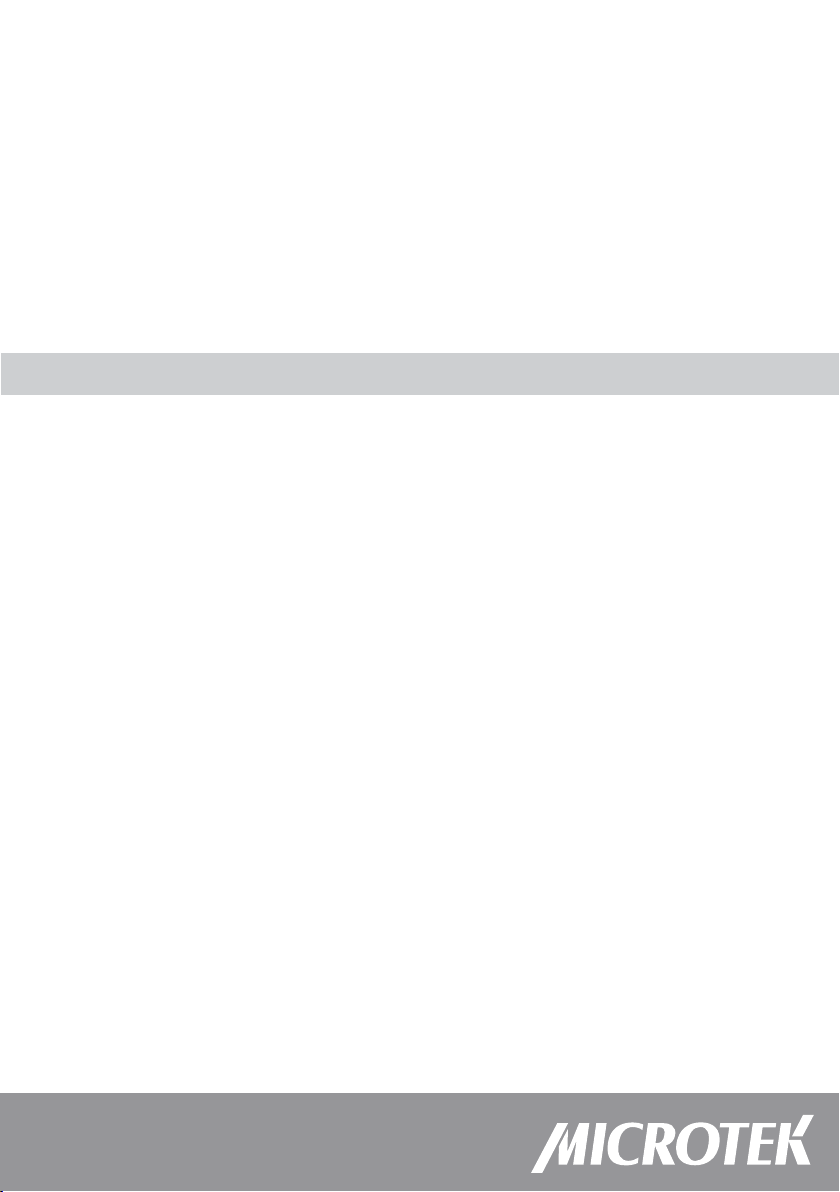
a počítače. V součastnosti jsou dodávány modely s rozhraním
USB 1.1/2.0, IEEE 1394 FireWire nebo SCSI-2. Skener s
počítačem propojujte vždy ve vypnutém stavu! V opačném
stavu hrozí poškození některé z části celku.
u
konektor TMA
transparentního nástavce TMA a těla skeneru. TMA a skener
vždy propojujte za vypnutého stavu!
: (pouze některé modely) slouží k propojení
INSTALACE SKENERU
HARDWAROVÁ INSTALACE - instalace vlastního skeneru:
1) Skener umístněte na stabilní a vhodné místo, kde
nebude hrozit jeho poškození a délka propojovacích
kabelů bude dostatečná.
2) Odemkněte skener pomocí aretačního mechanismu.
Jeho umistnění je výrazně označeno štítkem na těle
skeneru.
3) Propojte skener s počítačem pomocí dodaného datového
kabelu. Nikdy nepoužívejte neoriginální kabely!
V případě rozhraní SCSI nebo FireWire se ujistěte
o přítomnosti ve Vašem počítači. Popřípadě
nainstalujte dodanou kartu řadiče. Mějte vždy na
paměti zásady bezpečnosti práce s elekrtickou
energií a nebezpečí poškození počítačových komponent
statickou elektřinou.
4) Připojte napájecí adaptér skeneru, ale skener
nezapínejte.
SOFTWAROVÁ INSTALACE – instalace programového
vybavení. Před vlastní instalací se ujistěte, že váš
počítač splňuje minimální hardwarové požadavky kladené
programem ScanWizard.
Page 4
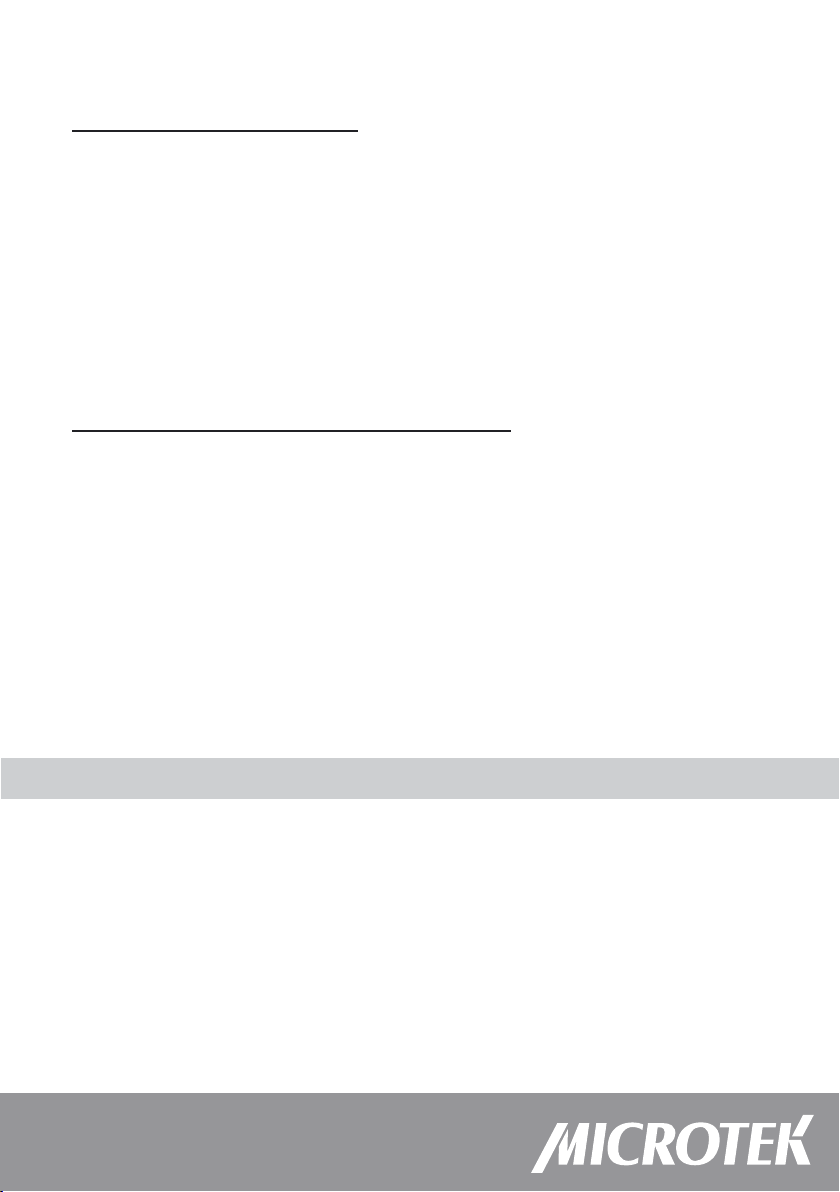
Minimální konfigurace PC:
u Procesor Pentium III a vyšší
u Operační paměť 128MB
(256MB v případě verze s Digital ICE technology)
u 100MB volného místa na pevném disku
u mechanika CD-ROM
u rozlišení 800x600 s barevnou hloubkou 24-bitů
(16,7 mil. Barev)
u datové rozhraní odpovídající vašemu skeneru
u MS Windows 98 SE a vyšší
Minimální konfigurace Apple Macintosh:
u Procesor G3 a vyšší
u Operační paměť 128MB
(256MB v případě verze s Digital ICE technology)
u 100MB volného místa na pevném disku
u mechanika CD-ROM
u rozlišení 800x600 s barevnou hloubkou 24-bitů
(16,7 mil. Barev)
u datové rozhraní odpovídající vašemu skeneru
u MS Windows 9.x / 10.x a vyšší
Instalace programu ScanWizard
1) Vložte instační CD do mechaniky. Operační systém vám
automaticky spustí instalační proceduru.
2) Postupujte dle průvodce s výběrem jazykové mutace,
součástí instalace a lokace instalovaných souborů.
3) Po ukončení instalace provedtě restart systému a
zapněte skener.
Page 5

Rychlý průvodce programem
Náhledové okno zobrazuje digitální
otisk snímané předlohy po stisknutí
tlačítek „Overview” nebo „Prescan”.
Na horní liště okna jsou umístněny
nástrojová tlačítka pro výběr výřezu
a povely skeneru.
Okno úloh zobrazuje všechny
výřezy jako úlohy, ze kterými
lze pracovat. Jednotlivým
úlohám lze přidělit argumenty:
jednotlivý sken, dávkové
skenování, cílový adresář,...
okno nastavení
slouží k
nastavení
jednotlivých
parametrů pro
jednotlivou
úlohu.
Naleznete
zde okno pro
pojmenování
úlohy,
rozlišení,
barevné a
geometrické
korekce,...
informační okno
zobrazuje zobrazuje
detailní informace
o barvách skenované
předlohy. Skutečné
hodnoty barev a jejich
výslednou podobu po
provedení všech korekcí.
V dolní části je okno
digitální lupy.
Page 6

Náhledové okno a jeho menu
Batch - dávkové
snímání do předem
definované složky.
Funkce je dostupná
pouze je-li SW
spuštěn jako
samostatná aplikace.
Scan - zahájení
skenování
rychlé načtení
celé snímací
plochy skeneru
kvalitní načtení
aktuálně
vybraného
výřezu snímku
definování
výběru pro
finální snímání
definice
černého
bodu
úprava
barevného
nádechu snímku
(v kombinaci s
klávesou Alt
posouvání
snímku v okně
zvětšení
snímku v okně
(pro zmenšení
použijte s
tlačítkem shift
barevné proužek
zobrazující
aktuálně
vybranou barvu
)
kapátko pro
nastavení
bílého, černého
bodu snímku
a odstranění
nežádoucího
barevného
nádechu
)
aktuální pozice kurzoru
změna barevného
modelu
resetování definice B/Č bodů
definice bílého
bodu
výběr typu
snímané
předlohy
odrazová
pozitivní
film
negativní
film
Page 7

Náhledové okno a stavový řádek
volba jednotky
délky pro
postranní
pravítka
informace
o rozlišení
snímku v režimu
Overview a
prescan
aktuální
zvětšení
zmenšení snímku
zvětšení snímku
zobrazení
značky bílého
a černého bodu
značka černého
a bílého bodu
stavový řádek
s on-line
nápovědou
volba barevného
prostoru
volba jednotky
výstupního
rozlišení
ICC profil
skeneru
volba kategorie
snímku
volba předdefinované
úlohy
definice
výstupních
rozměrů
definice
zákonitostí
pro rám
výběru
nástroje
barevných
korekcí
snímku
volba barevného
prostoru
volba jednotky
výstupního
rozlišení
orientace
snímku
ICC profil
skeneru
volba kategorie
snímku
(nedostupné v
nativním módu
Page 8

Barevné korekce
Color Cast (barevný nádech) funkce pro neutralizaci šedých
ploch v polostínech a redukci nežádoucího barevného
nádechu.
Gradation Curve (gradační křivka) ruční/automatické
nastavení polotónů a světel v kanálu „L”.
Dynamic Range (dynamický rozsah) ruční/automatické
nastavení dynamického rozsahu snímku v ve stínech
a polostínech.
Brightness & Contrast (jas & kontrast) ruční definice
kontrastu a jasu snímku.
Color Correction (korekce barev) optimalizace barevné
sytosti, pestrosti a redukce barevného nádechu snímku
Selective Color (selektivní korekce barev) úprava specifické
barvy bez nežádoucího zásahu do okolních/ostatních barev
snímku
Saturation Curve (saturační křivka) optimalizace saturační
křivky snímku a nastavení požadovaného nasycení snímku
White & Black point (B/Č bod) definování nejsvětlejšího
a nejtmavšího bodu snímku v kanálu „L”.
Reset nastavení výchozích parametrů snímku
Descreen rozbití tiskového rastru (moaré) při snímání
tiskových předloh
Unsharping Masking Filter (dosostření snímku) optimalizace
kontrastu hran ploch na snímku pro optimalizaci celkové
ostrosti snímku
Tone Curve optimalizace křivek jednotlivých barevných
kanálů snímku (RGB/CMYK).
Page 9

Okno manažéra úloh
informace o barevném
prostoru výsledného
skenu
výběr jednotlivých
úloh pro dávkové
skenování
posouváním v nabídce
úloh
duplikování vybrané
úlohy
přidání nové úlohy
s vytvořením náhledu
a konkretního výřezu
smazání vybrané úlohy
zapnutí kontroly úlohy
ve finálním skenování
volba
barevného
režimu
snímání
inverzní označení řádku ukazuje
aktuálně vybranou úlohu.
proklikem názvu úlohy jí můžete
přejmenovat.
Vícenásobný výběr umožňuje
efektivně pracovat, duplikovat,
mazat nebo kontrolovat
uložení/načtení
předdefinované úlohy
uložení všech parametrů korekcí snímku
vybrané úlohy jako předdefinované
jednotlivé nebo vybrané
úlohy (s pomocí klávesy
CTRL
)
Kliknutím na jednotlivý
řádek úlohy dojde k
zobrazení snímku v
náhledovém okně.
přidání uložené úlohy
do předdefinovaných
výběr typu
filmového
materiálu
výběr úlohy s
předdefinovanými
výřezy snímků pro
standardně dodávané
rámečky filmů
stisknutím tlačítka
„Add”.
Page 10

Informační okno
aktuální pozice
kurzoru myši
informace o barvě před
apliací všech korekcí
okno lupy zobrazující
část nacházející se
pod kurzorem myši
informace o výsledné
barvě po aplikaci
všech nastavených
úprav
výběr zobrazení hodnot
v daném barevného
prostoru
Klávesové zkratky
okna programu okna programu
Alt+S menu skeneru Ctrl+Q ukončení programu
Alt+V náhledové okno Ctrl+R změna velikosti
Alt+P okno preferencí náhledového okna na
Alt+C okno korekcí velikost náhledu
snímku
Ctrl+I informační okno
skeneru
volba nástrojů menu preferencí
M nástroj výběru výřezu Shift+Ctrl+C nastavení CMS
Z nástroj lupa Shift+Ctrl+W definice Č/B bodů
H nástroj pro práci Shift+Ctrl+V nastavení rychlého
s oknem náhledu (overview)
D nástroj značek Shift+Ctrl+P nastavení náhledu
Shift+Ctrl+M pokročilé preference
zobrazení/skrutí oken barevné korekce
Shift+Ctrl+S okna do popředí Ctrl+D dynamický rozsah
Shift+Ctrl+J okno úloh Ctrl+W černý/bílý bod
Shift+Ctrl+I informační okno Ctrl+V křivky barev
Shift+Ctrl+T značky Ctrl+B jas a kontrast
Shift+Ctrl+B značka Č/B bodů Ctrl+C redukce nádechu
Ctrl+O okno overview barev
Ctrl+= lupa-zvětšení Ctrl+F ostření
Ctrl+- lupa-zmenšení Ctrl+G gradace barev
Ctrl+S saturační křivka
Ctrl+E selektivní korekce
Page 11

